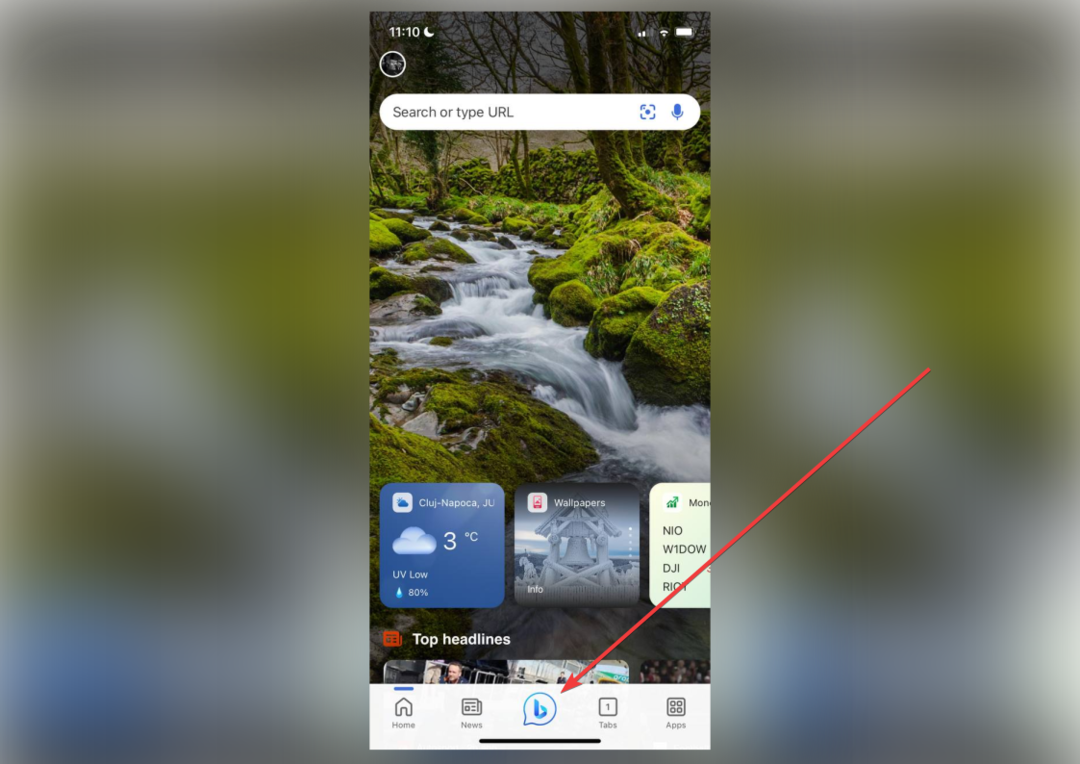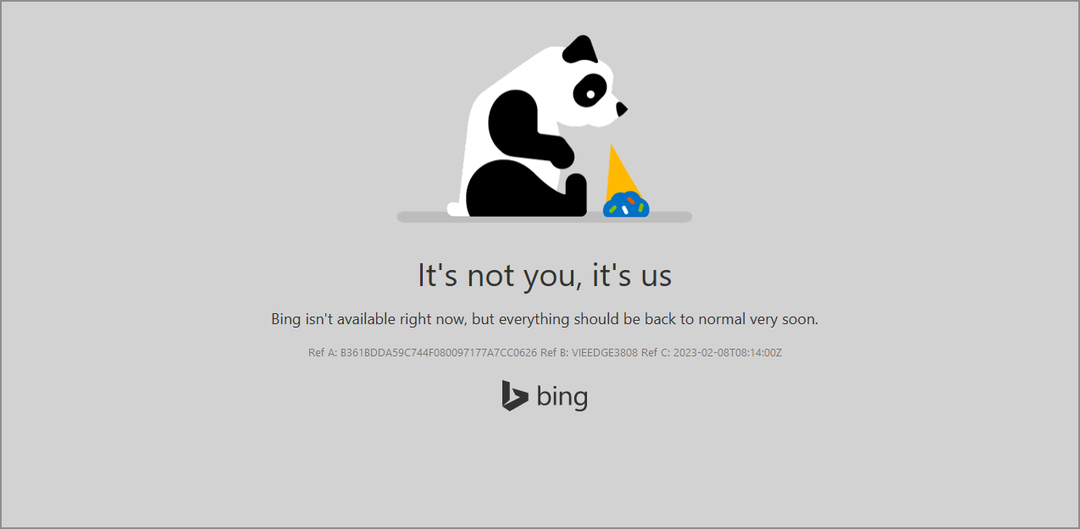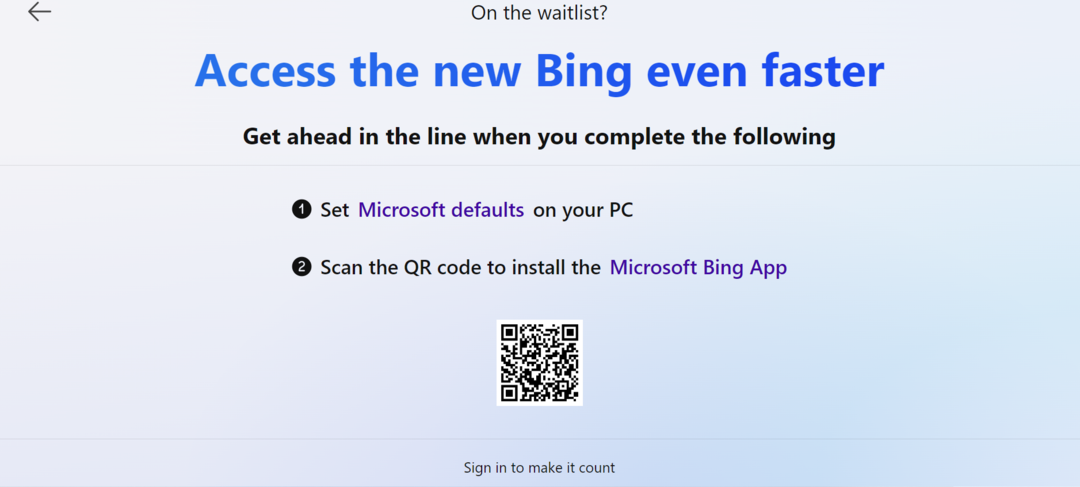- 몇 가지 주요 검색 엔진을 사용할 수 있으며 Bing은 전 세계의 많은 사용자가 선택합니다.
- Bing으로 전환하는 것은 쉽습니다. 따라서이 기사에서는 Opera, Edge, Firefox 및 Chrome에서 수행하는 방법을 보여줍니다.
- Bing 사용자입니까? 그렇다면 우리의 다른 Bing 기사 더 유용한 정보를 얻으십시오.
- 유사한 뉴스 및 가이드의 경우 방문을 권장합니다. 브라우저 허브 게다가.
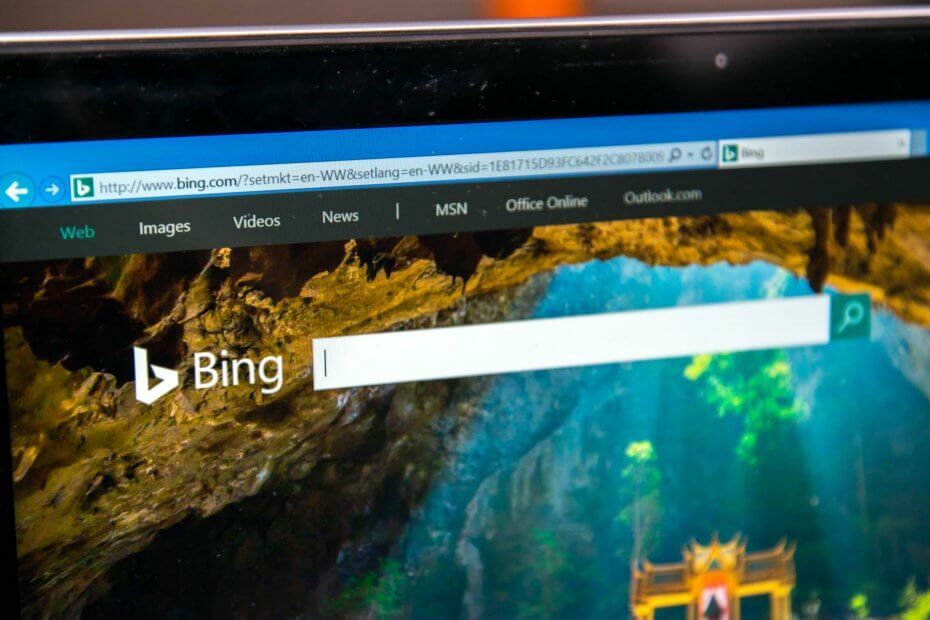
- 간편한 마이그레이션: Opera 어시스턴트를 사용하여 북마크, 비밀번호 등과 같은 기존 데이터를 전송하십시오.
- 리소스 사용 최적화: RAM 메모리가 다른 브라우저보다 더 효율적으로 사용됩니다.
- 향상된 개인 정보: 무료 및 무제한 VPN 통합
- 광고 없음: 내장 된 Ad Blocker는 페이지 로딩 속도를 높이고 데이터 마이닝으로부터 보호합니다.
- 게임 친화적: Opera GX는 게임을위한 최초이자 최고의 브라우저입니다.
- Opera 다운로드
빙 Microsoft에서 만든 검색 엔진으로 2009 년에 출시되었습니다.
Bing의 인기에도 불구하고 Microsoft는 Bing 브라우저를 만들지 않았지만 일부 브라우저는 Bing을 기본 검색 엔진으로 사용합니다.
모두 언급 할 가치가 있습니다. 웹 브라우저 Bing을 완벽하게 지원하며 오늘은 기본 검색 엔진을 즐겨 사용하는 브라우저에서 Bing으로 변경하는 방법을 보여 드리겠습니다.
웹 브라우저에서 Bing으로 전환하려면 어떻게합니까?
1. Opera에서 Bing으로 전환
- 클릭 메뉴 왼쪽 상단 모서리에있는 아이콘을 선택하고 설정.
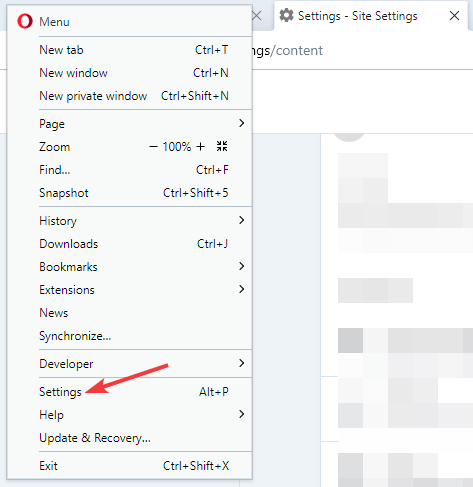
- 때 설정 탭이 열리면 아래로 스크롤하여 검색 엔진 부분.
- 드롭 다운 상자를 클릭하면 구글 검색 기본적으로 빙.
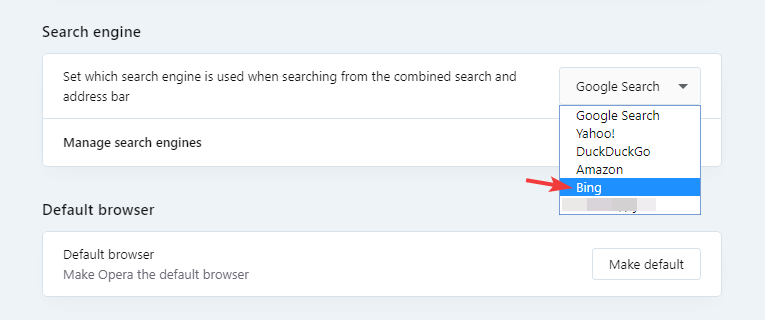
그런 다음 검색 엔진을 Bing으로 변경해야합니다. Opera는 낮은 하드웨어 요구 사항, 내장 광고 차단기, 맬웨어 및 추적 보호 기능으로 인해 Bing에 적합합니다.
보호에 대해 말하자면, Opera에는 VPN 추가 보안 계층을 위해 무제한 대역폭으로.
그리고 당신이 원하는 경우 검색 엔진 목록을 입력하기 만하면됩니다. 설정> 기본> 검색 엔진 클릭 검색 엔진 관리.

오페라
검색 엔진은 인터넷을 쉽게 탐색하는 데 필수적입니다. 더욱이 Opera를 사용하면 Bing으로 쉽게 전환 할 수 있습니다!
웹 사이트 방문
2. Microsoft Edge에서 Bing으로 전환
이전 버전의 Edge :
- 클릭 메뉴 오른쪽 상단 모서리에있는 아이콘을 선택하고 설정.
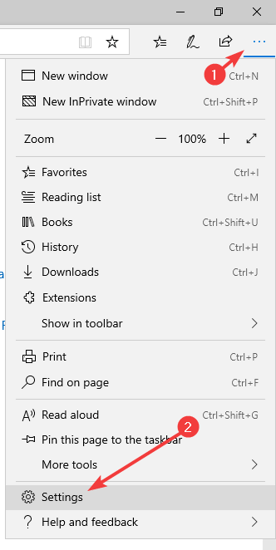
- 고르다 많은 그런 다음 검색 공급자 변경.
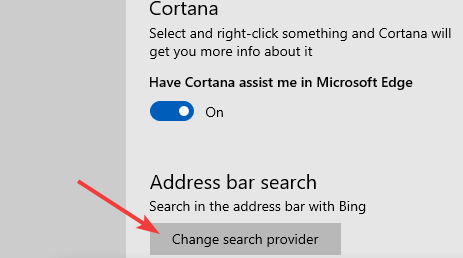
- 이제 원하는 검색 엔진을 선택하십시오.
Chromium 버전의 Edge :
- 클릭 메뉴 아이콘을 선택하고 설정.
- 로 이동 개인 정보 보호 및 서비스 왼쪽 창에서. 오른쪽 창에서 주소 바.
- 이제 선택 빙 ~로부터 주소 표시 줄에 사용되는 검색 엔진 들.
Microsoft Edge 기본적으로 Bing을 사용하지만 검색 엔진 설정을 변경 한 경우 이러한 방법을 사용하여 Bing으로 다시 전환 할 수 있습니다.
3. Mozilla Firefox에서 Bing으로 전환
- 클릭 메뉴 오른쪽 상단 모서리에있는 아이콘. 고르다 옵션 메뉴에서.
- 고르다 검색 왼쪽 메뉴에서.
- 오른쪽 창에서 기본 검색 엔진 섹션 선택 빙.
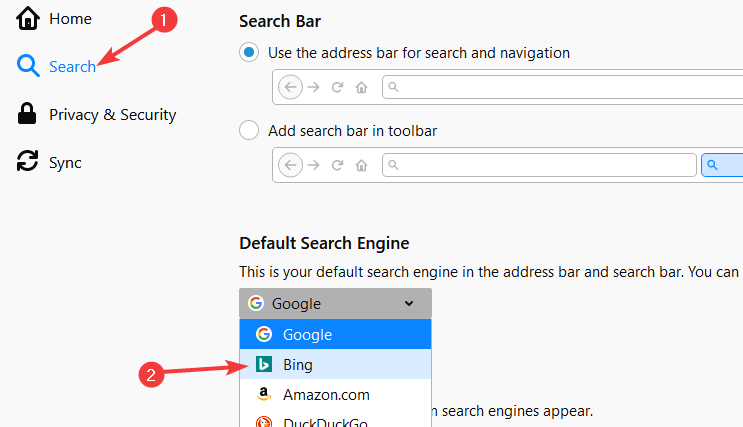
그 후 검색 엔진이 변경됩니다. Firefox.
4. Google Chrome에서 Bing으로 전환
- 클릭 메뉴 오른쪽 상단 모서리에있는 아이콘을 선택하고 설정.
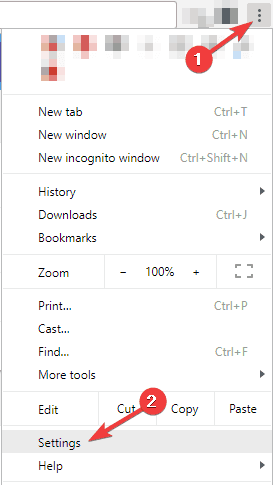
- 에서 검색 엔진 섹션 옆에있는 아래쪽 화살표를 클릭합니다. 주소 표시 줄에 사용되는 검색 엔진.
- 고르다 빙 목록에서.
이렇게 변경 한 후 검색 엔진은 크롬 Bing으로 변경해야합니다.
Bing 브라우저는 인기를 잃었지만 여전히 훌륭한 브라우저이며, 아직 사용하지 않았다면 사용해보고 싶을 것입니다. 아래 댓글 영역에서 마음에 들면 알려주십시오.
 여전히 문제가 있습니까?이 도구로 문제를 해결하십시오.
여전히 문제가 있습니까?이 도구로 문제를 해결하십시오.
- 이 PC 수리 도구 다운로드 TrustPilot.com에서 우수 등급 (이 페이지에서 다운로드가 시작됩니다).
- 딸깍 하는 소리 스캔 시작 PC 문제를 일으킬 수있는 Windows 문제를 찾습니다.
- 딸깍 하는 소리 모두 고쳐주세요 특허 기술 문제 해결 (독자 전용 할인).
Restoro는 0 이번 달 독자.
자주 묻는 질문
전용 Bing 브라우저가 없습니다. 그러나 Microsoft Edge와 같은 일부 브라우저는 Bing을 기본 검색 엔진으로 사용합니다.
예, Bing은 추적 쿠키를 사용하므로 검색을 추적 할 수 있습니다. Microsoft 계정으로 로그인 한 경우 Bing은 사용하는 동안 추가 정보를 저장합니다.
Bing은 검색 엔진이며 2009 년 Microsoft에서 Live Search를 대체하기 위해 만들었습니다.
이는 브라우저마다 다르지만 설정 페이지로 이동하여 새 기본 검색 엔진을 선택하기 만하면됩니다.
전용 Bing 브라우저가 없습니다. 그러나 Microsoft Edge와 같은 일부 브라우저는 Bing을 기본 검색 엔진으로 사용합니다.
예, Bing은 추적 쿠키를 사용하므로 검색을 추적 할 수 있습니다. Microsoft 계정으로 로그인 한 경우 Bing은 사용하는 동안 추가 정보를 저장합니다.
Bing은 검색 엔진이며 2009 년 Microsoft에서 Live Search를 대체하기 위해 만들었습니다.
이는 브라우저마다 다르지만 설정 페이지로 이동하여 새 기본 검색 엔진을 선택하기 만하면됩니다.